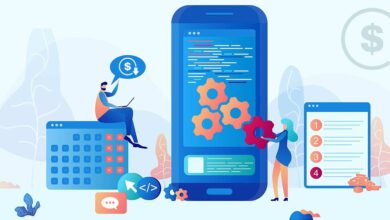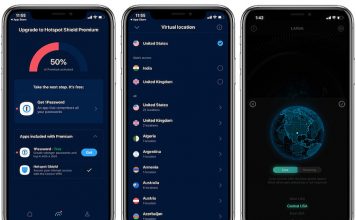كيفية تحويل صور JPG إلى PDF باستخدام PowerPoint
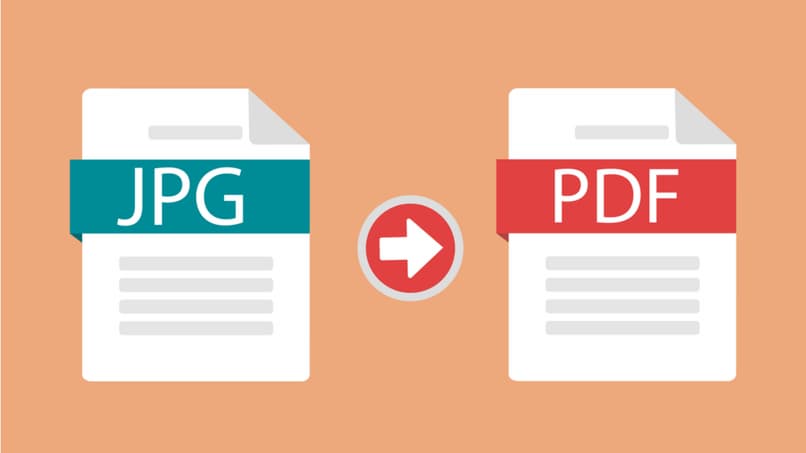
أصبح PowerPoint الآن أحد الأنظمة الأساسية لإنشاء الشرائح. الأكثر تنوعًا واكتمالًا في السوق بأكمله لهذه البرامج.
حسنًا، على هذه المنصة، ليس من الممكن تنفيذ هذا الإجراء فحسب، بل يمكنك أيضًا وضع الرسوم المتحركة والانتقالات وحتى وضع لافتة متحركة بشكل احترافي على المنصة. ولذلك، فإن هذا يفتح إمكانية استخدام برنامج PowerPoint لتغيير تنسيق الصور والصور .
لذلك، سنعرض لك الخطوات التي يجب عليك اتباعها حتى تتمكن من معرفة كيفية تحويل الصور أو الصور من .jpg إلى PDF باستخدام برنامج PowerPoint.
هل من الممكن تحويل صور jpg إلى PDF في PowerPoint؟
أحد أفضل الخيارات المتاحة لك إذا كان لديك صور أو صور فوتوغرافية وترغب في تنظيمها وتحويلها وتحويلها إلى تنسيق آخر، فإن امتداد الملف .PDF هو الأفضل في هذه الحالة. حسنًا، أثناء تحويل الصورة من تنسيق .jpg أعلاه إلى تنسيق .PDF، يحتفظ نفس الشيء تمامًا بجودته الأصلية.
لذا، وبالنظر إلى التطبيق العملي لملفات PDF، فإن إحدى أفضل الأدوات المتاحة لك هي تحويل الصور أو صور jpg التي تريدها. إلى PDF مع برنامج PowerPoint.

يمكنك بعد ذلك استخدام برنامج PowerPoint لإعادة ترتيب الصور أو الصور بتنسيق jpg وتغييرها إلى تنسيق PDF ، حيث يمكنك استخدام البرنامج الذي قمت بتثبيته على جهاز الكمبيوتر الخاص بك. أو البرنامج الذي يوفره لك نظام Microsoft الأساسي عبر الإنترنت.
بهذه الطريقة، سيكون لديك تحت تصرفك أداة مفيدة وسهلة الاستخدام تسمح لك بتغيير تنسيق الصورة من jpg إلى pdf بطريقة عملية وبسيطة تمامًا. لذلك لن يكون لديك أي عذر لعدم قدرتك على تحويل الصور والصور إلى PDF من PowerPoint.
الفرق بين ملفات JPG و PDF
عندما نتفحص صور الملفات نجد امتدادات JPG و PDF . وبالتأكيد سوف تتساءل عن الفرق بينهما، وهنا سنوضح مما تتكون.
عندما تقوم بتنزيل الصور على جهاز الكمبيوتر الخاص بك. ستجد العديد من تنسيقات JPG. بهذه الطريقة، عندما تحدد أسماء الملفات بعناية، ربما تكون قد شاهدت ملفات JPG وPDF وتساءلت عن الفرق بينهما. أدناه سوف نشارككم الفرق المميز الوحيد بين هذين التنسيقين.
بشكل عام، لا يوجد فرق كبير بين الاثنين، بل هناك حالات يتم فيها استخدام الاثنين بالتبادل، في الحالات التي يعتبر فيها أن لديهما المزيد من أوجه التشابه. الفرق بينهما هو عدد الحروف، ففي الوقت الحاضر يمكننا استخدام تنسيق ملف PDF، ولكن في بعض أجهزة الكمبيوتر القديمة يُسمح فقط بتنسيق JPG.
كيفية تحويل صور JPG إلى PDF في برنامج PowerPoint
يعد تحويل الصور إلى PDF من خلال PowerPoint أمرًا بسيطًا للغاية . كل ما عليك فعله هو الدخول إلى برنامج PowerPoint، وتحميل الصور التي تريد تحويلها وضبطها أو تحريرها حسب رغبتك. ثم عند حفظ الملف ستنظر إلى الجزء الذي مكتوب فيه اسم الملف وفي الأسفل حيث مكتوب اكتب (أي نوع الملف الذي نريد حفظه) هناك ستغيره إلى تنسيق PDF وهذا كل شيء. وسيتم حفظه على جهاز الكمبيوتر الخاص بك دون أي مشكلة.
بالنظر إلى مزايا استخدام أداة شرائح PowerPoint لتحويل الصور أو الصور من jpg إلى PDF ، فقد حان الوقت للبدء في العمل. للقيام بذلك، الخطوة الأولى هي الدخول إلى هذا البرنامج، وبمجرد دخولك إلى برنامج PowerPoint، ستلاحظ أنه من الآن فصاعدًا، أصبحت العملية مشابهة لعملية إدراج الصور في برنامج PowerPoint.
لذلك، بمجرد أن تكون صفحتك فارغة، ستحتاج إلى تحديد قسم “إدراج” ثم قسم “إدراج صورة”. هناك، يجب عليك تحديد الصورة الموجودة لديك في مخزن جهاز الكمبيوتر الخاص بك أو الكمبيوتر الشخصي، ثم تحديد خيار “إدراج”.
بمجرد تحديد هذا الخيار، لن يتم إدراج الصورة على الفور، بل ستفتح لك نافذة خيارات جديدة لتحديد تخطيط الصورة وفقًا لتفضيلاتك، حيث لا تؤثر هذه الخطوة على تغيير التنسيق. لذلك، بمجرد قيامك بتكييف نافذة التحديد هذه حسب تفضيلاتك، يجب عليك النقر فوق “إنشاء”.
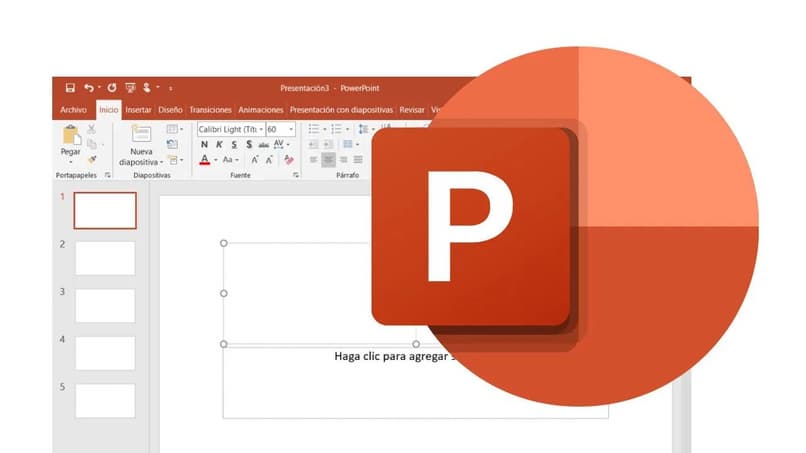
أخيرًا، عليك الانتقال إلى قسم “ملف” ثم “حفظ باسم”. ستلاحظ أنه سيتم حفظه افتراضيًا كملف عرض تقديمي لـ PowerPoint. لذا سيتعين عليك فقط تغييره إلى “PDF” وبعد ذلك سيكون لديك تنسيق jpg الأصلي الذي تم تغييره للصورة.
هل من الممكن تحويل صور أو صور متعددة من .jpg إلى PDF باستخدام PowerPoint؟
أصبح PowerPoint أحد أفضل الأنظمة الأساسية لإنشاء شرائح العرض التقديمي. ومع ذلك، يمكن استخدام هذا البرنامج لأغراض مختلفة حسب اهتمامات المستخدم. والأمر الواضح هو أنه من الممكن تغيير تنسيق jpg للصورة إلى PDF من PowerPoint .
لذلك، من الطبيعي التفكير في تحويل صور أو صور متعددة من .jpg إلى PDF ، وهذا البرنامج يسمح بمثل هذا الإجراء. للقيام بذلك، يجب عليك الوصول إلى البرنامج المذكور وفتح ورقة فارغة فيه.
يجب عليك لاحقًا الوصول إلى قسم “إدراج” وهناك ستحدد خيار “ألبوم الصور” لتحويل عدة صور من jpg إلى pdf في PowerPoint. عند تحديد هذا الخيار، يجب عليك تحميل الصور التي تريد تحويلها والتي كانت لديك مسبقًا على جهاز الكمبيوتر الخاص بك أو الكمبيوتر الشخصي.
بمجرد تحديد الصور. سيتم تحميل نافذة جديدة حيث يجب عليك وضعها في مربع. وبالمثل، تعرض هذه النافذة سلسلة من الخيارات التي يمكنك تفعيلها أو إلغاء تنشيطها حسب تفضيلاتك .
بعد قيامك بإدراج الصور. يجب عليك الانتقال إلى قسم “ملف” وتحديد خيار “حفظ باسم”. أخيرًا، سيكون عليك فقط تحديد تنسيق PDF لتحويل الصور أو الصور الفوتوغرافية من jpg إلى PDF بنجاح.
تحويل صور JPG إلى PDF عبر الإنترنت
إنها عملية بسيطة للغاية، بدءًا من البحث في متصفحك عن JPG إلى PDF وإدخال المحول المفضل لديك، ثم ستقوم بتحميل الصورة التي تريد تحويلها. وعليك النقر فوق إنشاء PDF الآن وسيتعين عليك الانتظار حتى انتهاء المدة. للقيام بذلك، وعلى استعداد. يمكنك حفظه على جهازك.
كيفية تحويل صورة إلى PDF على جهاز محمول باستخدام برنامج PowerPoint
إنه شيء بسيط جدًا للقيام به، ما عليك سوى الدخول إلى تطبيق PowerPoint من هاتفك الخلوي. ثم تحميل الصور التي ستقوم بتغيير تنسيقها، وعندما تحفظ الملف. يحدث السحر، يجب عليك تغيير النوع من PowerPoint إلى PDF وهذا كل شيء، سيتم تحويل الصور الخاصة بك.